Spørgsmål
Problem: Sådan rettes Windows Update-fejlkode 0x80244022?
For et par dage siden har jeg lige bygget min nye Windows 10 pro pc fra bunden. Et par timer efter installationen har jeg besluttet at køre Windows-opdateringer, hvis der er nogle tilgængelige.
Jeg fik dog en fejlmeddelelse om "Der var nogle problemer med at installere opdateringer, men vi prøver igen senere. Hvis du bliver ved med at se dette og vil søge på nettet eller kontakte support for information, kan dette hjælpe: (0x80244022)."
Da jeg ikke er erfaren nok i forhold til computere, kan jeg ikke selv rette denne fejl, så jeg vil oprigtigt sætte pris på din hjælp!
Løst svar
Fejlkode 0x80244022 er et problem med softwareopdatering, der er forbundet med både Windows 7 og Windows 10 OS-versioner. DEfejlkode 0x80244022[1] er mere en generel betegnelse til at beskrive dette Windows Update-problem. Eksperterne har på den anden side et mere teknisk navn for det - WU_E_PT_HTTP_STATUS_SERVICE_UNAVAIL HTTP 503 fejl.
Denne fejl kan dukke op, når Windows Update-tjenesten støder ind i fejl, mens du opretter forbindelse til Microsoft Update-webstedet, downloader, installerer opdateringerne osv. Det er ikke altid klart, hvorfor denne fejl opstår, så det anbefales at køre en diagnostisk scanning af systemet for at fejlfinde roden til problemet.[2]
Hvis du ikke er særlig teknisk kyndig, er du muligvis ikke bekendt med teknikkerne til fejlfinding af fejlkode 0x80244022. Heldigvis er vores eksperter her for at hjælpe. I slutningen af denne artikel finder du instruktioner om, hvordan du gør det sammen med nogle andre nyttige oplysninger, der kan hjælpe med at løse fejlkode 0x80244022-problemet.
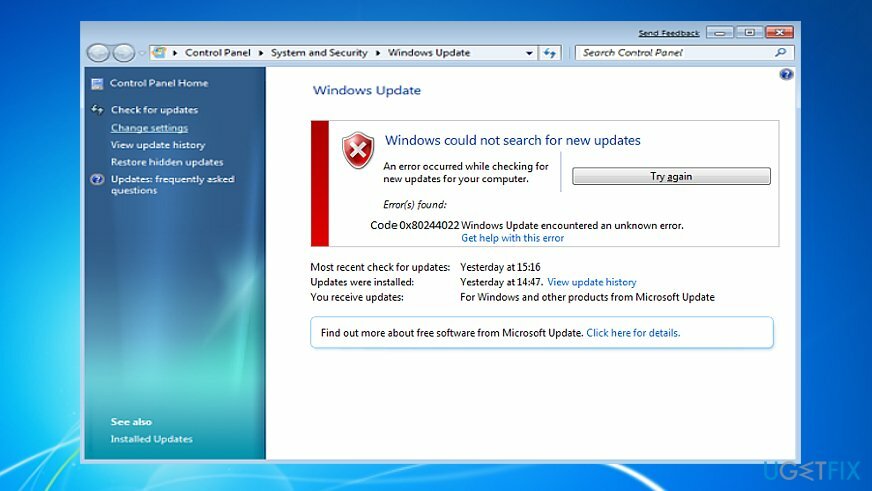
Ved at analysere loggen over fejlen lidt nærmere, har eksperterne fundet ud af, at problemet er tæt forbundet med Windows Store-tjenesten: fejl indikerer, når tjenesten er overbelastet. I dagens verden har alle travlt og har altid travlt, så når vi finder tid til at opgradere vores computere, har vi en tendens til at installere alle softwareopdateringer ad gangen. Dette forårsager naturligvis overbelastning af downloadserveren og udløser fejlkode 0x80244022.
Du kan løse dette ved at genstarte systemet og søge efter opdateringer senere. Hvis du allerede har prøvet dette, men hvert forsøg ender med den samme irriterende fejl, skal du muligvis søge efter rettelserne af denne ubehagelige situation manuelt. Windows 10-eksperter påpeger, at langt de fleste problemer relateret til Windows-opdateringer udløses på grund af uoverensstemmelser mellem din enhed og Windows Update-server eller proxy-indstillinger.
Du kan have lidt held ved at nulstille Windows Update-tjenesten i første omgang, og hvis dette ikke hjælper, skal du også deaktivere proxyindstillinger. Endnu et tip ville være at kontrollere indstillingerne for dato og klokkeslæt, da forkert synkronisering kan forhindre Windows Update-tjenesten i at downloade opdateringer.
For at hjælpe dig med dette problem har vi udarbejdet detaljerede instruktioner for hver af de nævnte metoder og mere. Før du udfører nogen reparationer, skal du scanne din enhed med ReimageMac vaskemaskine X9. Det kan vise sig, at noget malware faktisk blokerer dit operativsystem i at downloade opdateringer.
Sådan rettes Windows Update-fejlkode 0x80244022?
For at reparere beskadiget system skal du købe den licenserede version af Reimage Reimage.
For at begynde at rette fejlkoden 0x80244022 anbefaler vi at deaktivere din antivirussoftware midlertidigt, især hvis du bruger en tredjepart.
Mulighed 1. Fejlfinding af systemet
For at reparere beskadiget system skal du købe den licenserede version af Reimage Reimage.
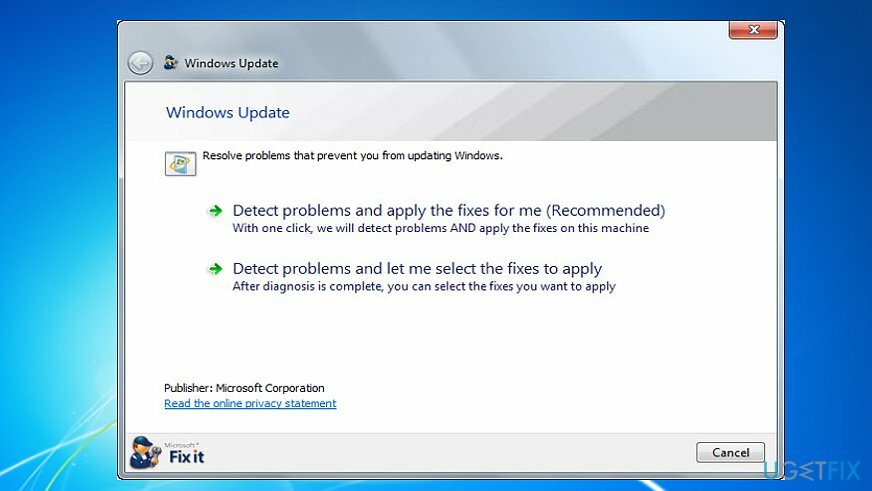
- Gå til Windows officielle supportside og download Windows Update fejlfinding for den specifikke version af dit operativsystem.
- Gå til det sted, hvor du har gemt fejlfinding, og start wu.diagcab fil.
- Følg processen nøje, og ret programmerne, mens du gennemgår fejlfindingstrinene.
Mulighed 2. Download opdateringerne manuelt
For at reparere beskadiget system skal du købe den licenserede version af Reimage Reimage.
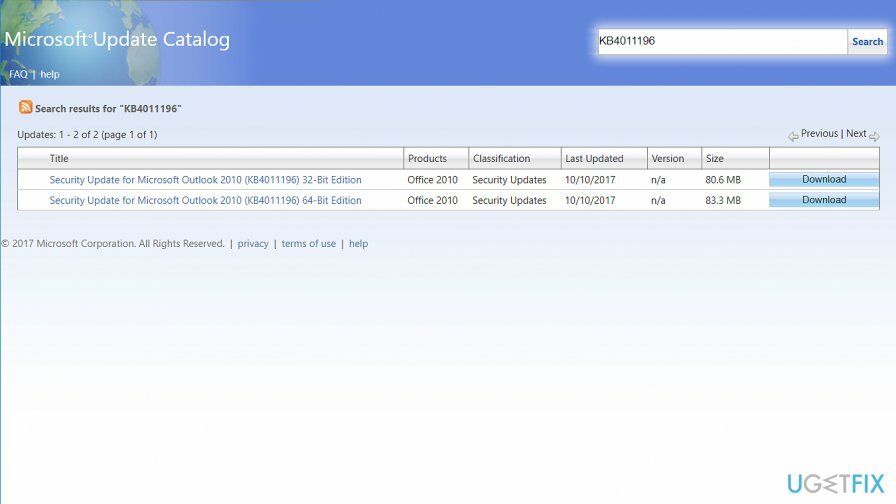
- På siden Opdateringshistorik skal du finde den seneste Windows 10 Knowledge Base (KB). Husk, kopier eller læg KB-nummeret ned i dine noter.
- Gå til embedsmanden Microsoft Update-katalog og indtast eller indsæt KB-koden i søgefeltet og tryk på Enter.
- Klik på KB's downloadlink, vent på, at elementet er downloadet, og gem det på den valgte placering på din computer.
- Åbn den downloadede patch for at starte opdateringsprocessen.
Mulighed 3. Kør DISM-værktøj via kommandoprompt (avanceret)
For at reparere beskadiget system skal du købe den licenserede version af Reimage Reimage.
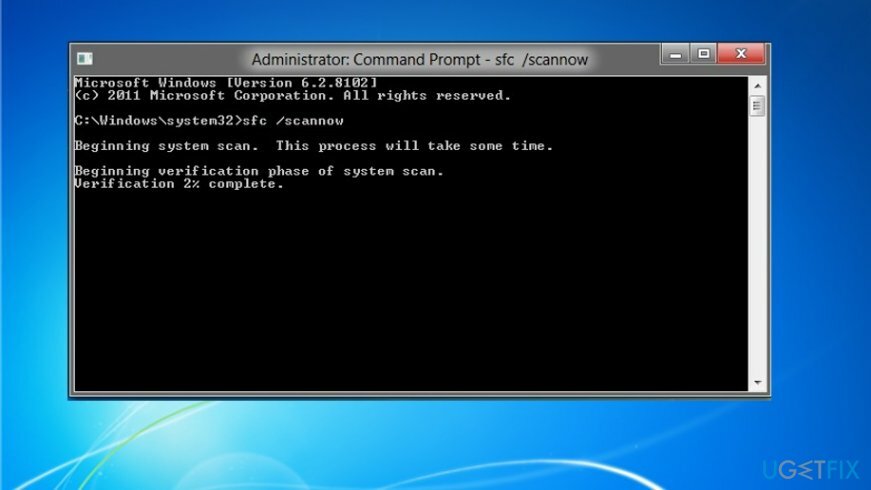
- Åbn Windows-menuen og vælg Kommandoprompt (Admin) fra listen over elementer, eller skriv "Kommandoprompt (Admin).”
- Indsend administratoradgangskoden, hvis du bliver bedt om det, og klik på "Tillad" eller "Ja".
- Indtast i kommandolinjen: "DISM.exe /Online /Cleanup-image /Restorehealth”. Tryk på enter og vent på, at processen er afsluttet.
- Indtast derefter kommandostrengen "sfc /scannow” og tryk enter.
Afslut kommandopromptvinduet, og prøv derefter at køre Windows Update igen.
Mulighed 4. Tjek indstillingerne for dato og klokkeslæt
For at reparere beskadiget system skal du købe den licenserede version af Reimage Reimage.
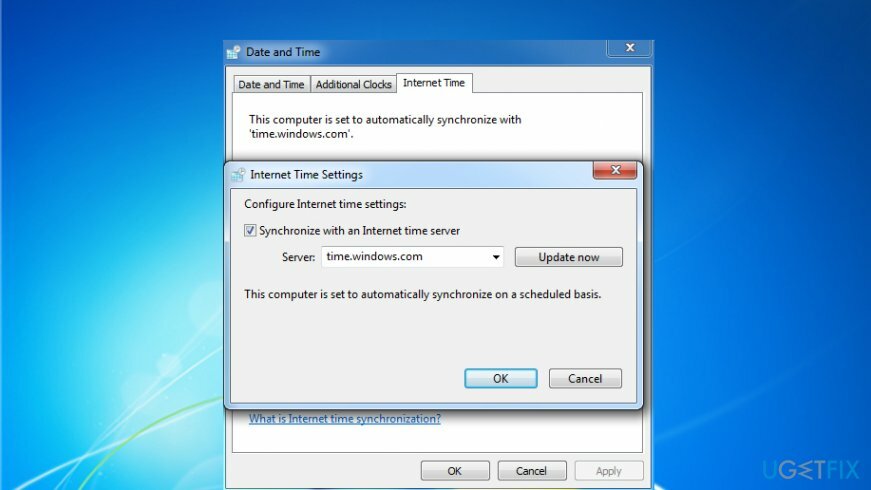
- Åben Kontrolpanel og vælg Ur, sprog og region mulighed.
- Vælg Ændre indstillinger knap.
- Sæt et flueben ved Synkroniser med en internettidsserver og klik på Opdatere nu.
- Klik til sidst Okay og luk vinduet.
- Genstart din pc og tjek om Dato og tid er indstillet korrekt.
Mulighed 5. Deaktiver proxy
For at reparere beskadiget system skal du købe den licenserede version af Reimage Reimage.
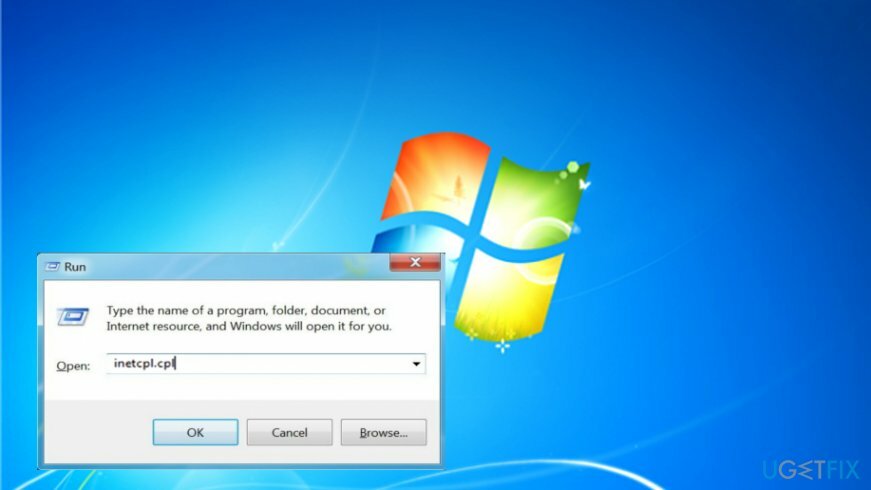
- Klik Win nøgle + R, type inetcpl.cpl, og tryk Gå ind.
- Vælg Forbindelser og derefter åbne LAN-indstillinger.
- Finde Registrer automatisk indstillinger boksen og marker den med et flueben.
- Til sidst fjerner du markeringen af Proxyserver boks.
Mulighed 6. Nulstil Windows Update-komponenter
For at reparere beskadiget system skal du købe den licenserede version af Reimage Reimage.
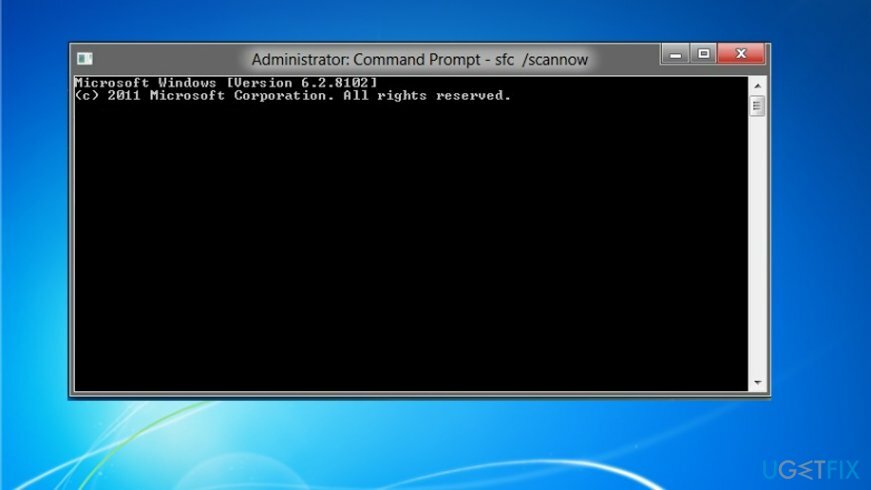
BEMÆRK: nulstilling af Windows Update-komponenter kræver ændring af nogle poster i Windows registreringsdatabasen. Derfor er det tilrådeligt at lave sikkerhedskopier af registreringsdatabasen, så du kan gendanne dem i tilfælde af fejl.
- Lancering Kommandoprompt (admin).
- Hvis en UAC-advarsel dukker op, skal du klikke Okay at fortsætte.
- Ved at skrive følgende kommandoer stopper du BITS, Windows Update, Cryptographic, MSI Installer-tjenester. Glem ikke at trykke på Enter efter hver af dem:
netto stop bits
netstop wuauserv
netstop appidsvc
netstop cryptsvc - Skriv derefter Del "%ALLUSERSPROFILE%\\Application Data\\Microsoft\\Network\\Downloader\\qmgr*.dat" kommando for at slette qmgr*.dat filer.
- Når du er færdig, kopier og indsæt cd /d %windir%\\system32 kommando og tryk på Enter for at udføre kommandoen.
- For at genregistrere BITS- og Windows Update-filer skal du indtaste alle kommandoerne (efterfulgt af Enter) angivet nedenfor:
regsvr32.exe atl.dll
regsvr32.exe urlmon.dll
regsvr32.exe mshtml.dll
regsvr32.exe shdocvw.dll
regsvr32.exe browseui.dll
regsvr32.exe jscript.dll
regsvr32.exe vbscript.dll
regsvr32.exe scrrun.dll
regsvr32.exe msxml.dll
regsvr32.exe msxml3.dll
regsvr32.exe msxml6.dll
regsvr32.exe actxprxy.dll
regsvr32.exe softpub.dll
regsvr32.exe wintrust.dll
regsvr32.exe dssenh.dll
regsvr32.exe rsaenh.dll
regsvr32.exe gpkcsp.dll
regsvr32.exe sccbase.dll
regsvr32.exe slbcsp.dll
regsvr32.exe cryptdlg.dll
regsvr32.exe oleaut32.dll
regsvr32.exe ole32.dll
regsvr32.exe shell32.dll
regsvr32.exe initpki.dll
regsvr32.exe wuapi.dll
regsvr32.exe wuaueng.dll
regsvr32.exe wuaueng1.dll
regsvr32.exe wucltui.dll
regsvr32.exe wups.dll
regsvr32.exe wups2.dll
regsvr32.exe wuweb.dll
regsvr32.exe qmgr.dll
regsvr32.exe qmgrprxy.dll
regsvr32.exe wucltux.dll
regsvr32.exe muweb.dll
regsvr32.exe wuwebv.dll - For at nulstille Winsock skal du skrive netsh winsock nulstilling og netsh winhttp nulstil proxy kommandoer. Trykke Gå ind efter hver af dem som normalt.
- Til sidst skal du genstarte BITS, Windows Update, Cryptographic, MSI Installer-tjenester ved at indtaste følgende kommandoer hver efterfulgt af Eter:
netto start bits
net start wuauserv
netto start appidsvc
netto start cryptsvc
Bemærk. Hvis denne fejl opstår i Windows 10, skal du gå til Opdater indstillinger. Vælge Avancerede indstillinger. Sørg for kassen Giv mig opdateringer til andre Microsoft-produkter, når jeg opdaterer Windows er tjekket. Nedenfor, i samme vindue, gå til Vælg, hvordan opdateringerne skal leveres mulighed. Flyt bjælken til På for at opdatere de enheder, der kan registreres på det samme netværk.
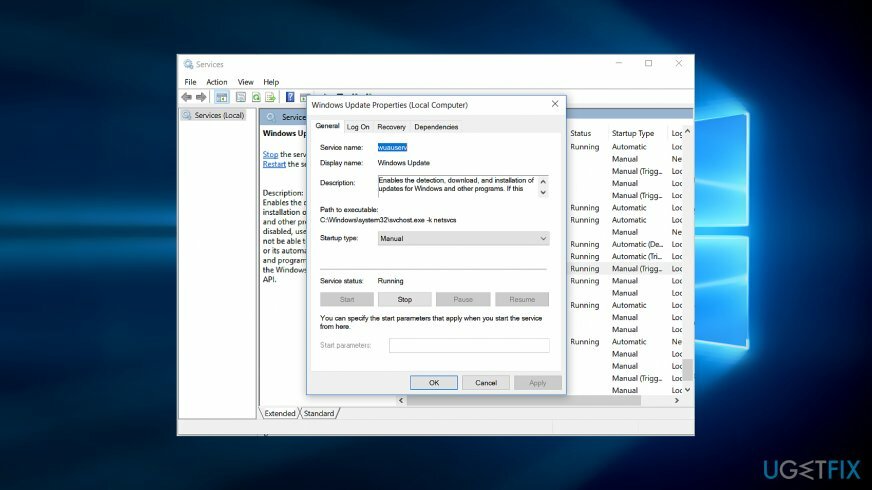
- Tryk derefter på Windows-tast+R. Type services.msc. Når vinduet vises, skal du rulle ned og finde Windows opdatering.[3]
- Højreklik og vælg Ejendomme.
- Sørge for at brugervejledning opstartstype er indstillet.
- Klik ansøge og så Okay.
- Afslut programmet.
- Gå til Opdater indstillinger igen, og udfør opdateringen igen.
Når du er færdig, genstart din pc og kontroller, om 0x80244022 fejl problemet er løst. Til sidst vil vi anbefale dig at installere ReimageMac vaskemaskine X9. Ikke kun lokaliserer dette program malware, men det hjælper også med at vedligeholde din pc for at forhindre registreringsproblemer, beskadigede systemfiler.
Reparer dine fejl automatisk
ugetfix.com-teamet forsøger at gøre sit bedste for at hjælpe brugerne med at finde de bedste løsninger til at eliminere deres fejl. Hvis du ikke ønsker at kæmpe med manuelle reparationsteknikker, skal du bruge den automatiske software. Alle anbefalede produkter er testet og godkendt af vores fagfolk. Værktøjer, som du kan bruge til at rette din fejl, er angivet nedenfor:
Tilbud
gør det nu!
Download rettelseLykke
Garanti
gør det nu!
Download rettelseLykke
Garanti
Hvis du ikke kunne rette din fejl ved hjælp af Reimage, skal du kontakte vores supportteam for at få hjælp. Fortæl os venligst alle detaljer, som du mener, vi bør vide om dit problem.
Denne patenterede reparationsproces bruger en database med 25 millioner komponenter, der kan erstatte enhver beskadiget eller manglende fil på brugerens computer.
For at reparere beskadiget system skal du købe den licenserede version af Reimage værktøj til fjernelse af malware.

For at forblive helt anonym og forhindre internetudbyderen og den regeringen fra at spionere på dig, bør du ansætte Privat internetadgang VPN. Det giver dig mulighed for at oprette forbindelse til internettet, mens du er fuldstændig anonym ved at kryptere al information, forhindre trackere, annoncer samt ondsindet indhold. Vigtigst af alt, vil du stoppe de ulovlige overvågningsaktiviteter, som NSA og andre statslige institutioner udfører bag din ryg.
Uforudsete omstændigheder kan opstå når som helst, mens du bruger computeren: den kan slukke på grund af strømafbrydelse, en Blue Screen of Death (BSoD) kan forekomme, eller tilfældige Windows-opdateringer kan maskinen, når du gik væk et par minutter. Som følge heraf kan dit skolearbejde, vigtige dokumenter og andre data gå tabt. Til gendanne mistede filer, du kan bruge Data Recovery Pro – den søger gennem kopier af filer, der stadig er tilgængelige på din harddisk, og henter dem hurtigt.